ノイズ削除の概要
ノイズ削除の過程はこんな感じです
- ノイズプリント
- ノイズリダクション
と結構シンプルです
使用するソフトはAdobe CreativeCloudのAdobe Auditionです
参考にされる方は上記での作業ですのでご注意ください
元音源(ノイズチェック)
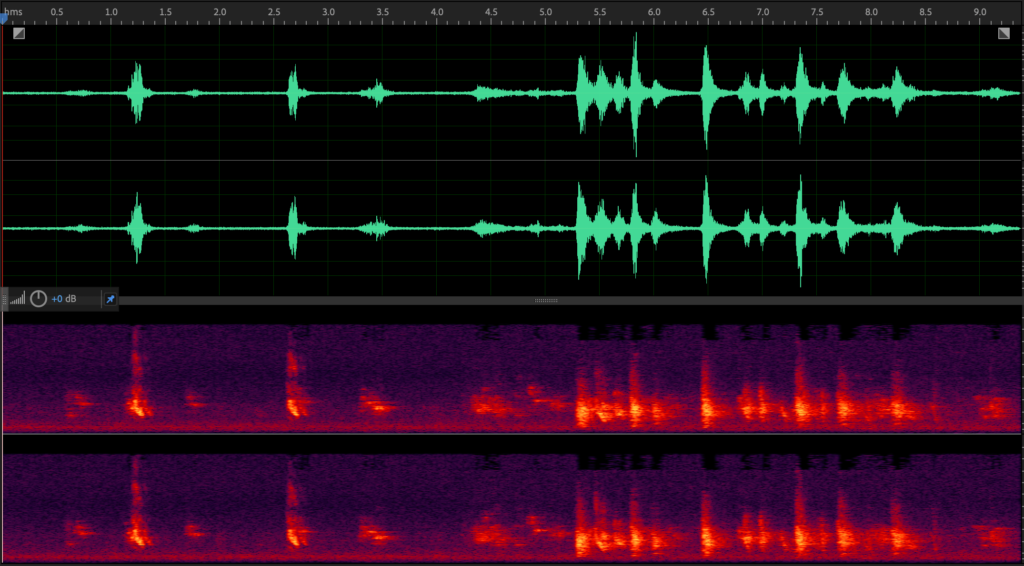
こちらが元の音源の画像です
音源はこちら(ノイズ判別するため元音を結構大きくしてあります)
画面上部はdB(デシベル)表記
画面下部はHz(ヘルツ)表記です
dB(デシベル)は音の大きさ
Hz(ヘルツ)は音の高さですね
なので上は音の大きさを表したもの
下がどの音の高さが多いかの分布図みたいなものですね
さて、「ザー」っという音が入っているのが聞き取れると思います
これがノイズになりますね?
これを取り除いていきたいので作業していきます
ノイズ部分はどこかを画像でチェックしていきます
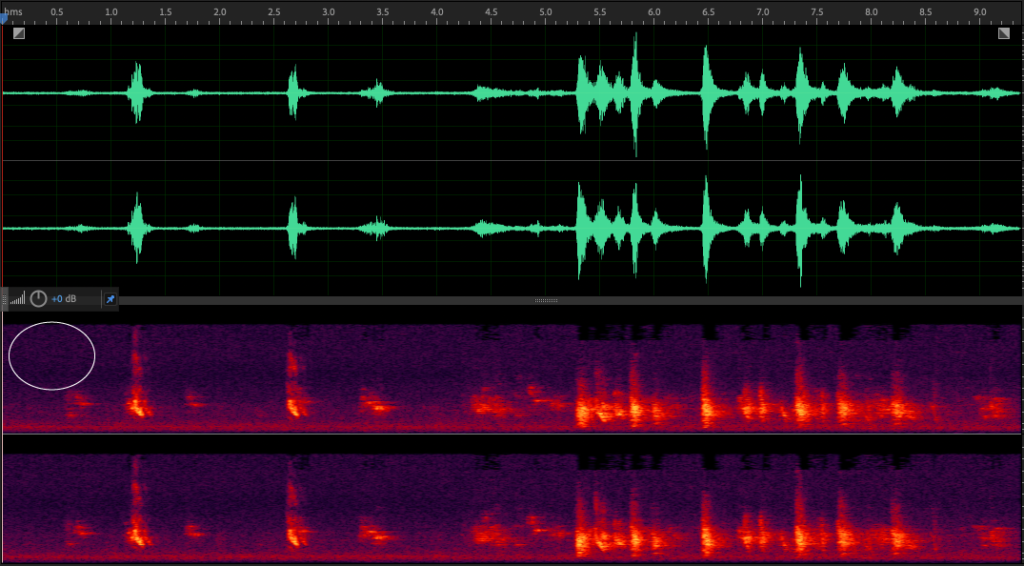
白い丸で囲ったポイントがノイズの部分です
これを除去していきたいのでこの部分を「キャプチャ」していきます
ノイズキャプチャ
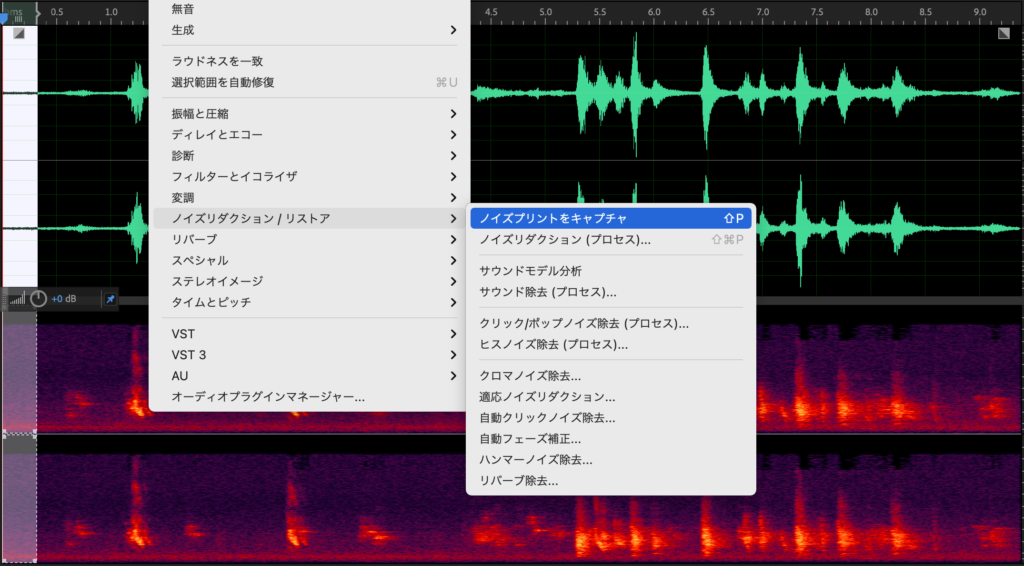
ノイズの部分を選択していきます
ノイズ部分を選択したら
「エフェクト」 → 「ノイズリダクション/リストア」 → 「ノイズプリントをキャプチャ」
でノイズを選択できます
これでノイズをキャプチャできました
この範囲ですが
画像上の部分では幅が小さい場所
画面下部の赤い部分が少ないところを選択します
幅が大きいところや赤い部分はノイズ以外が入っているので
そっちをキャプチャーするとちゃんと判定されません
ノイズリダクション
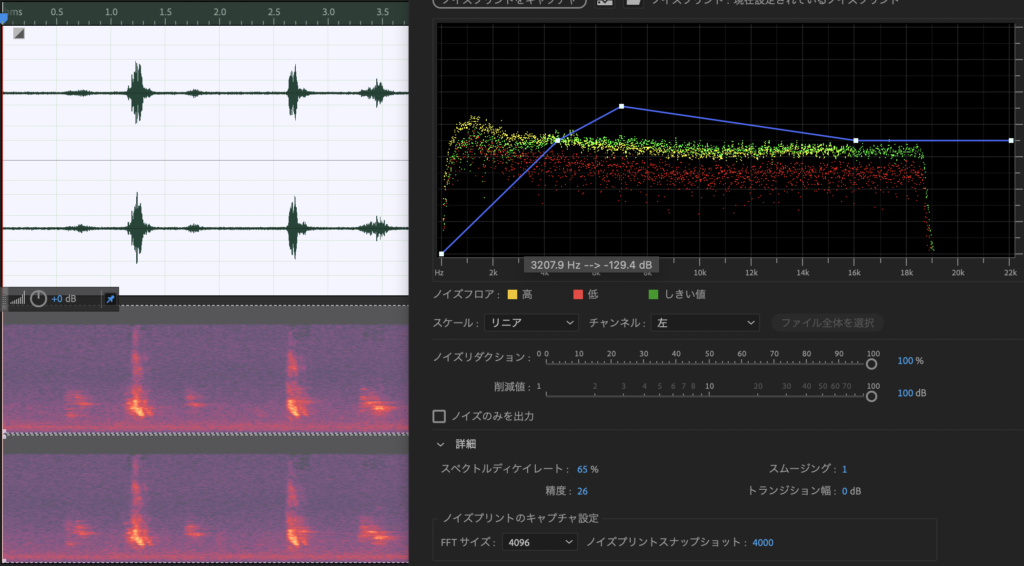
「エフェクト」 → 「ノイズリダクション/リストア」 → 「ノイズリダクション」
を選択して画面のようになります
最初は青い線は真っ直ぐですが
何も調整しなくてもある程度綺麗な音にできます
僕の作業は音にもよりますが
まずノイズリダクション100%、削減値100dBにして
分布図になっているところを
画像のように線を変更しています
これを適用すると
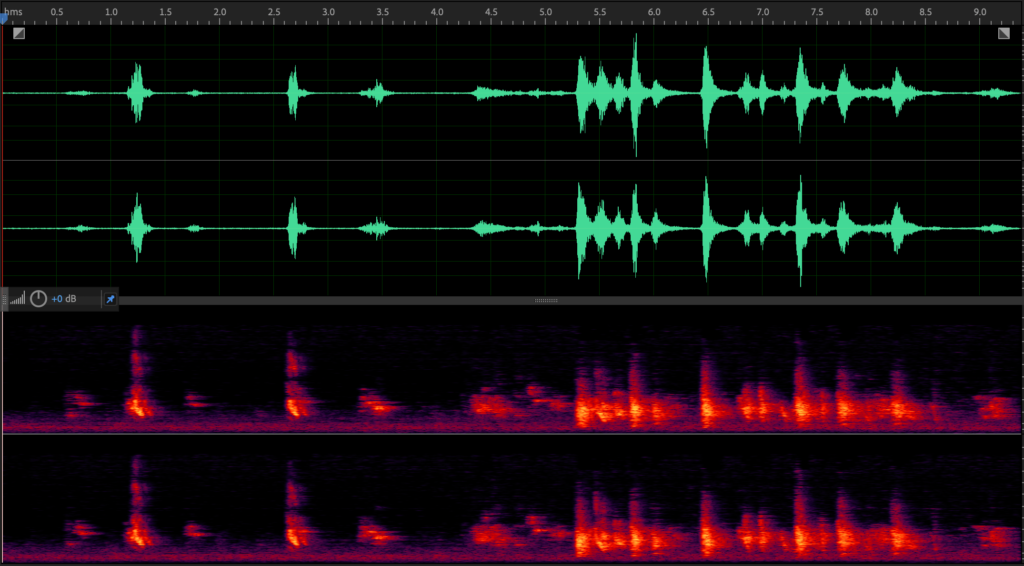
こんな感じになります
音はこんな感じ
元音が大きいのでまだノイズは乗っていますが
宅録などの音声は十分カットできます
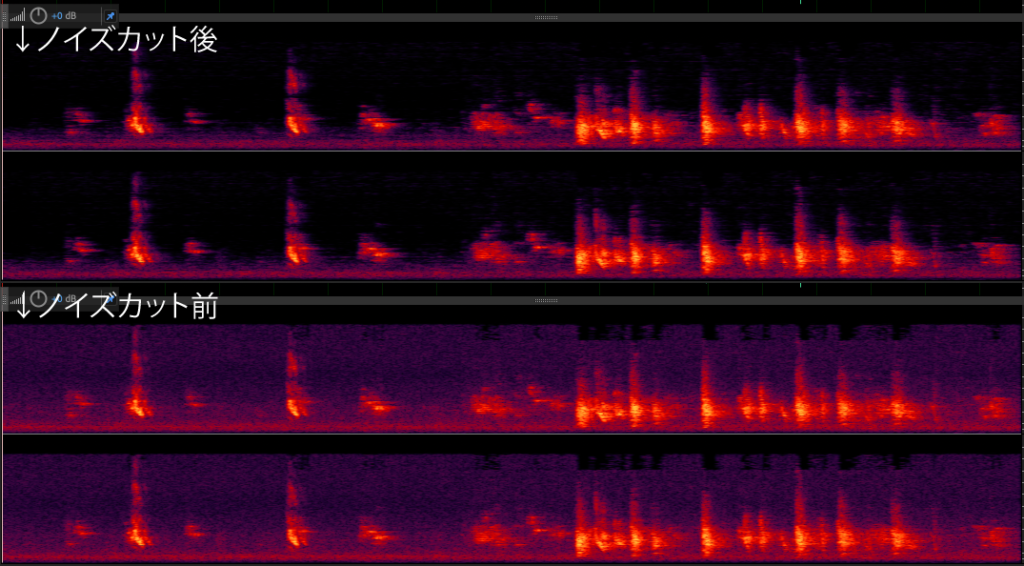
カット比較はこんな感じです
紫の部分がカットされているのがわかると思います
結構強めにカットをかけているので赤い部分も若干削れていますが
音量調節すると効果音としてはちょうど良くなります
調整について
今回、分布図の青い線ですが結構自由にいじれます
加えてノイズだけをチェックできるので
聞いてみて調整するといいと思います
やり直しができるので何度も調整して感覚を掴んでます
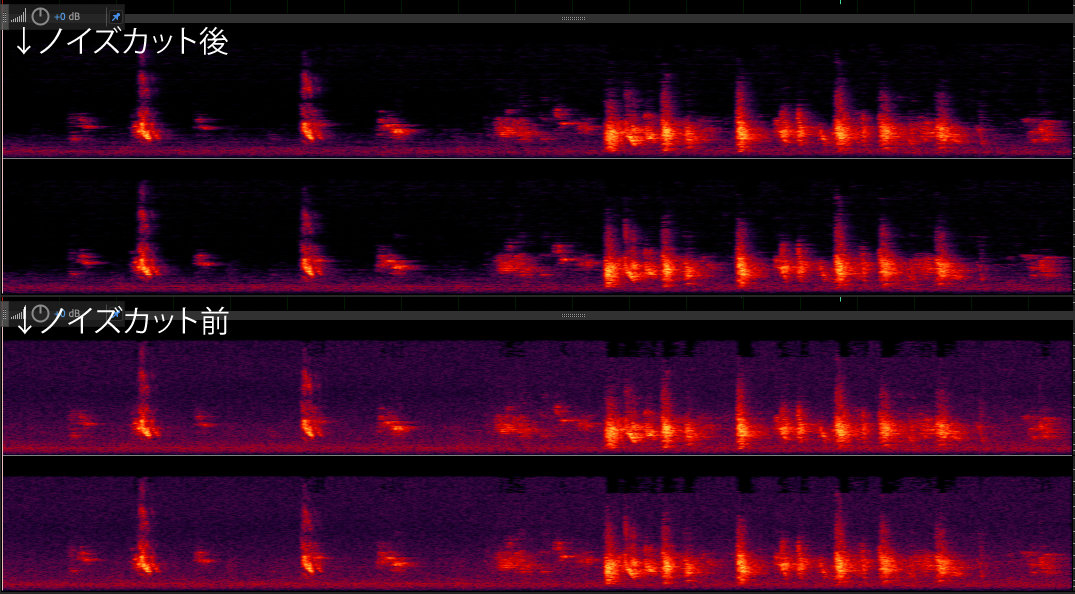
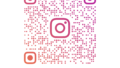
コメント